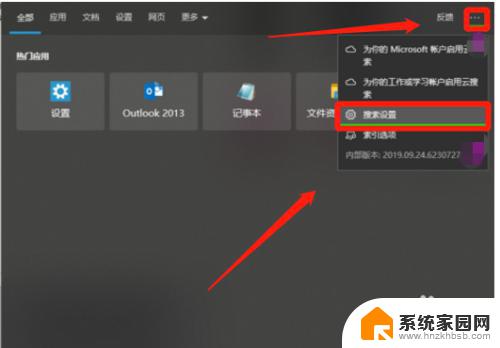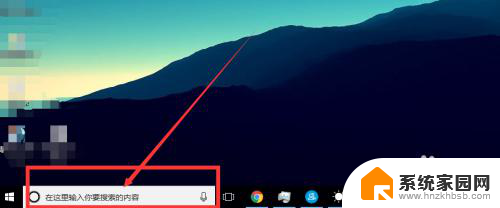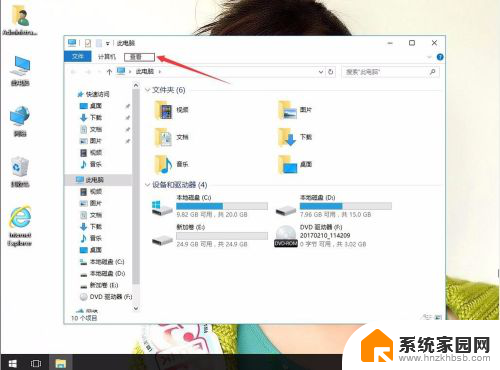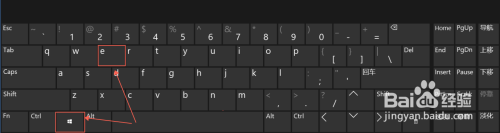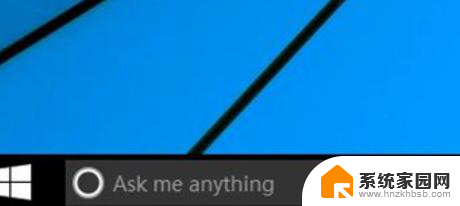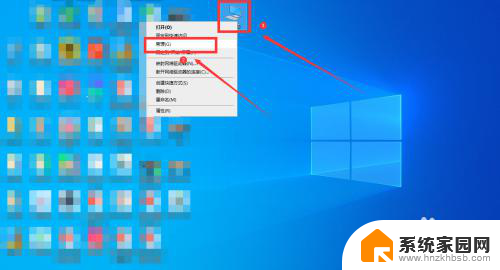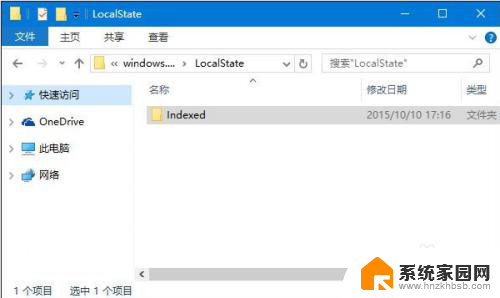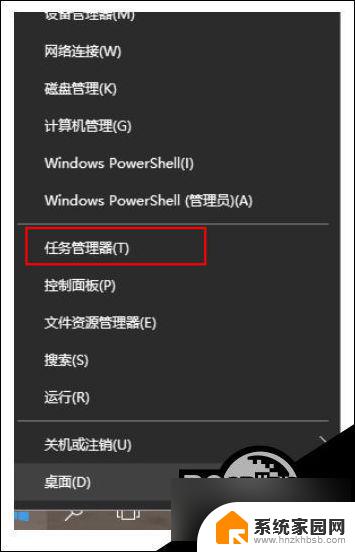win10系统搜索在哪 win10搜索索引的设置步骤
更新时间:2024-02-18 10:55:55作者:xiaoliu
随着科技的不断进步,微软推出了Windows 10操作系统,它在用户界面、功能性和用户体验等方面都有了很大的提升,而在使用Windows 10系统时,搜索功能的便捷性对于用户来说也是非常重要的。有些用户可能会对如何设置Win10搜索索引感到困惑。在本文中我们将为大家解答这个问题,向大家介绍Win10搜索索引的设置步骤,让大家能够更好地利用Windows 10系统的搜索功能。
操作方法:
1.首先,我们来到搜索窗口,在搜索窗口右上角,点击三个点图标,点击进入搜索设置。
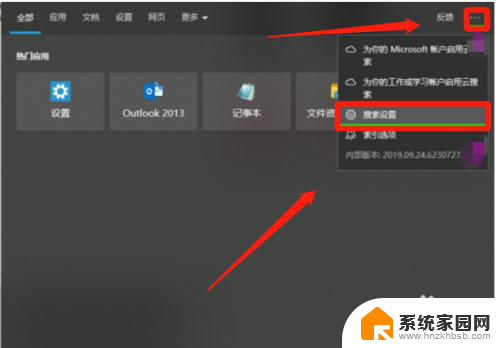
2.进入搜索设置页面后,默认是常规选项。在设置应用中为我显示建议的内容选项中,把默认为开点击关闭。
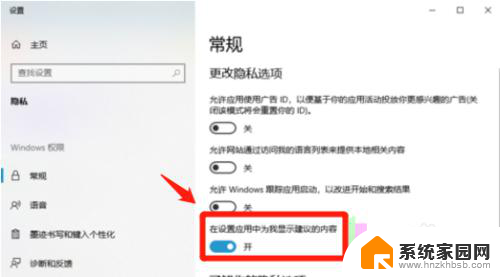
3.然后我们在设置页面左侧的窗口中,找到活动历史记录选项。然后点击一下活动历史记录选项。
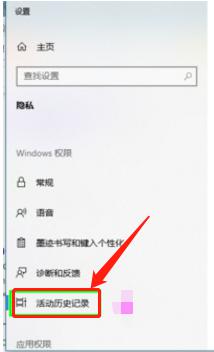
4.点击活动历史记录选项后,在右侧窗口中我们将在此设置上存储我的活动历史记录前面的勾去掉就可以了。
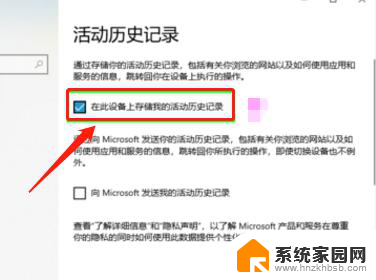
以上就是Win10系统搜索在哪里的全部内容,如果您遇到相同的问题,可以参考本文中介绍的步骤进行修复,希望这对大家有所帮助。